Zakažte příkazový řádek ve Windows 10
Jak zakázat příkazový řádek v systému Windows 10
Někdy může být užitečné zabránit uživatelům v přístupu ke klasické aplikaci Příkazový řádek ve Windows 10. Např. pokud jste správce systému, možná budete chtít použít toto omezení, když by vaši uživatelé neměli používat konzolové aplikace a vestavěné nástroje. Existují dva způsoby, jak zakázat příkazový řádek v systému Windows 10.
reklama
V systému Windows 10 byl příkazový řádek výrazně aktualizován. Má toho HODNĚ nové vlastnosti díky kterým je opravdu užitečný. Patří mezi ně rozšířená sada klávesových zkratek, jako jsou:
- CTRL + A - Vybrat vše
- CTRL + C - Kopírovat
- CTRL + F - Najít
- CTRL + M - Označit
- CTRL + V - Vložit
- CTRL + ↑ / CTRL + ↓ - Posun o řádek nahoru nebo dolů
- CTRL + PgUp / CTRL + PgDn - Posouvání celé stránky nahoru nebo dolů
Okno konzoly lze nyní libovolně měnit velikost a otevřel celou obrazovku. Podporuje také výběr textu pomocí myši jako jakýkoli jiný textový editor.
Kromě těchto vylepšení použitelnosti obdržel příkazový řádek také některá vylepšení vzhledu. Můžeš udělat to průhledné.
Pokud potřebujete použít omezení a zabránit uživatelům v přístupu k příkazovému řádku, Windows 10 vám nabízí alespoň dvě metody, možnost Zásady skupiny a vyladění registru zásad skupiny. První metodu lze použít ve edicích Windows 10, které jsou dodávány s aplikací Editor místních zásad skupiny. Pokud používáte Windows 10 Pro, Enterprise nebo Education edice, pak je aplikace Local Group Policy Editor k dispozici v OS ihned po vybalení. Uživatelé systému Windows 10 Home mohou použít vylepšení registru. Podívejme se na tyto metody.
Chcete-li zakázat příkazový řádek v systému Windows 10,
- Otevřete editor místních zásad skupiny aplikaci nebo ji spusťte všichni uživatelé kromě správce, nebo pro konkrétního uživatele.
- Navigovat do Konfigurace uživatele > Šablony pro správu > Systém nalevo.
- Vpravo najděte nastavení zásad Zabraňte přístupu k příkazovému řádku.
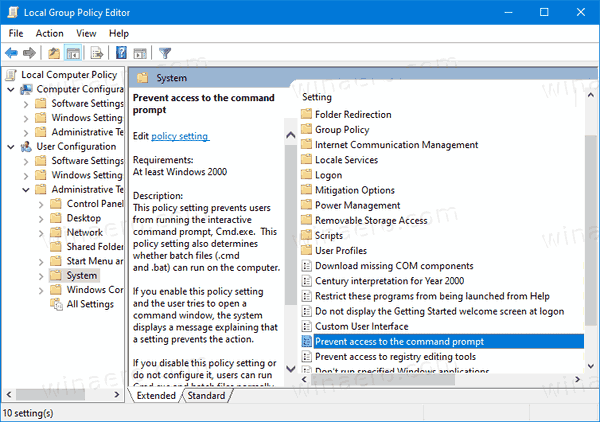
- Dvakrát na něj klikněte a nastavte zásadu na Povoleno.
- Také můžete nastavit na Ano a Zakažte zpracování skriptů příkazového řádku možnost zabránit spuštění dávkových souborů (*.bat a *.cmd).
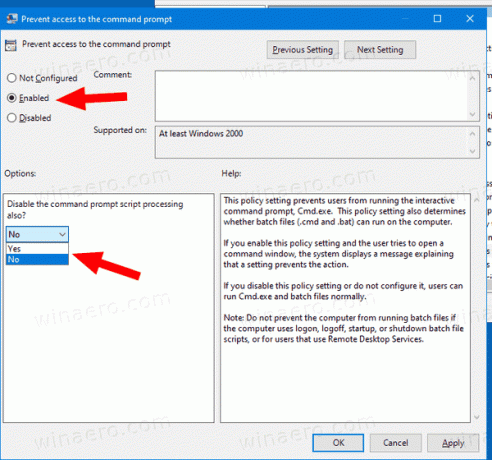
- Klikněte na Aplikovat a OK.
Jsi hotov. Pokud se někdo pokusí získat přístup k příkazovému řádku, bez ohledu na to metodu, kterou používá operace bude zrušena s následující zprávou:

Tip: Viz Jak obnovit všechna nastavení místních zásad skupiny najednou v systému Windows 10.
Nyní se podívejme, jak lze totéž provést pomocí vylepšení registru.
Zakažte dialogové okno Spustit ve Windows 10 pomocí vylepšení registru
- Otevřeno Editor registru.
- Přejděte na následující klíč registru:
HKEY_CURRENT_USER\Software\Policies\Microsoft\Windows\System
Tip: Viz jak přejít na požadovaný klíč registru jedním kliknutím. - Pokud takový klíč nemáte, tak si ho prostě vytvořte.
- Zde vytvořte novou 32bitovou hodnotu DWORD ZakázatCMD. Poznámka: I když jste běžící na 64bitovém systému Windows, stále musíte jako typ hodnoty použít 32bitové DWORD.

- Nastavením na 1 zakážete příkazový řádek a dávkové soubory.
- Nastavením na 2 deaktivujete pouze konzolu příkazového řádku.
- Aby se změny provedené úpravou registru projevily, musíte to udělat odhlásit se a znovu se přihlaste ke svému uživatelskému účtu.
Později můžete smazat ZakázatCMD aby uživatel mohl používat jak Ovládací panely, tak Nastavení.
Tip: Můžete zkuste povolit GpEdit.msc ve Windows 10 Home.
A je to.

